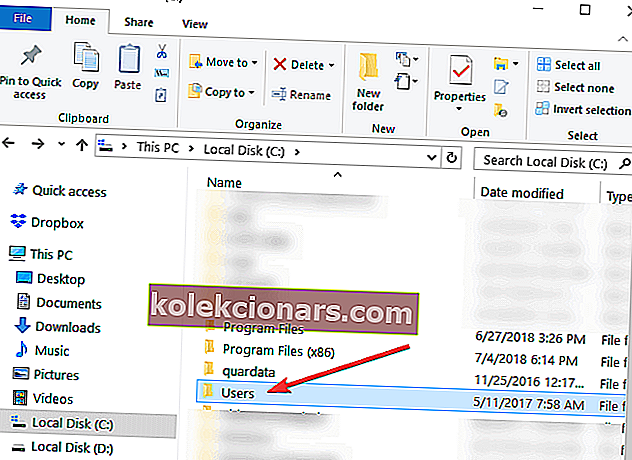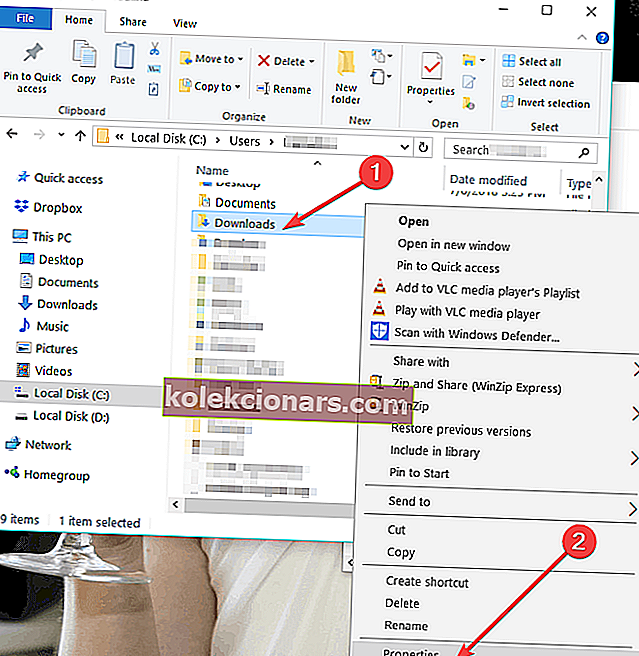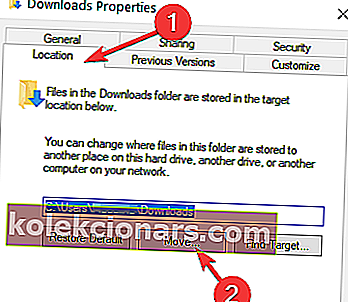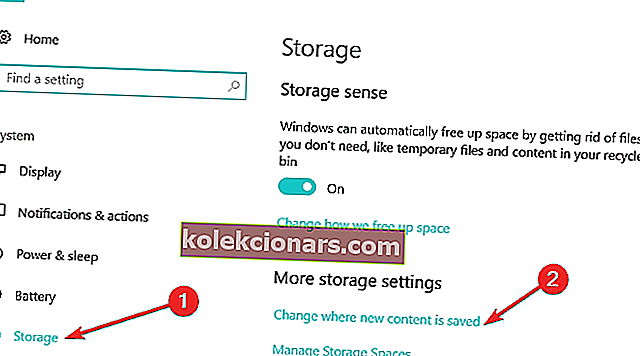Ar jums kada nors nutiko, kad bandydami atsisiųsti failą, aplanką ar galbūt programą „Windows 8“, „Windows 7“ ar „Windows 10“ neturėjote pakankamai laisvos vietos diske? Na, tai daugiausia dėl to, kad „Windows 8“ , 7 ir „Windows 10“, kaip ir bet kuriose kitose „Microsoft“ operacinėse sistemose, numatytasis atsisiuntimo vietos aplankas yra nustatytas jūsų C: / diske, kuriame taip pat turite savo operacinę sistemą. Tai yra priežastis, kodėl greičiausiai neturėsite tiek laisvos vietos.
Toliau pateiktoje mokymo programoje sužinosite, kaip lengva per penkias minutes pakeisti atsisiuntimo vietą sistemose „Windows 8“, „7“ arba „Windows 10“. Be to, galite pakeisti atsisiuntimo vietos aplanką, net kai pasirodo pranešimas, kuriame sakoma, kad skaidinyje nėra pakankamai laisvos vietos diske. Taigi, negaišdami daugiau laiko, pradėkime pamoką ir nustatykime naują atsisiųstų daiktų katalogą.
Pakeiskite numatytąją atsisiuntimo vietą kompiuteryje
- Įjungę „Windows 7“, „8“ arba „Windows 10“ kompiuterį, turėsite kairiuoju pelės mygtuku spustelėkite darbalaukio piktogramą, kurią turėsite pradiniame ekrane.
- Dabar, kai pateksite į darbalaukio funkciją, dešiniuoju pelės mygtuku spustelėkite „Windows Explorer“ piktogramą, pateiktą apatinėje kairėje ekrano pusėje.
- Dabar iš pasirodžiusio meniu turėsite kairiuoju pelės mygtuku spustelėkite piktogramą „Darbalaukis“.
Pastaba: Taip pat galite pasiekti „darbalaukį“ dukart spustelėdami (kairiuoju pelės mygtuku spustelėdami) ant Mano kompiuteris arba Šis kompiuteris (priklausomai nuo jūsų OS versijos) ir atidarę langą su „Mano kompiuteris“ galite kairiuoju pelės mygtuku spustelėti „Darbalaukis“ piktogramą kairėje ekrano pusėje.
- Dabar, pasirinkę „Darbalaukis“, kai kurios piktogramos bus rodomos dešinėje lango pusėje ir turėsite dukart spustelėti (kairysis pelės mygtukas) ant aplanko su savo paskyros pavadinimu.
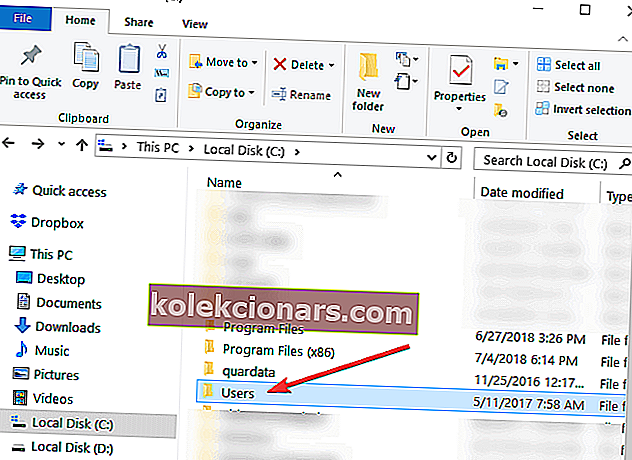
- Atidarytame aplanke, kuriame buvo jūsų paskyros pavadinimas, turėsite dešiniuoju pelės mygtuku spustelėkite ten pateiktą aplanką „Atsisiuntimai“.
- Dešiniuoju pelės mygtuku spustelėję aplanką „Atsisiuntimai“, kairiuoju pelės mygtuku spustelėkite „Ypatybės“.
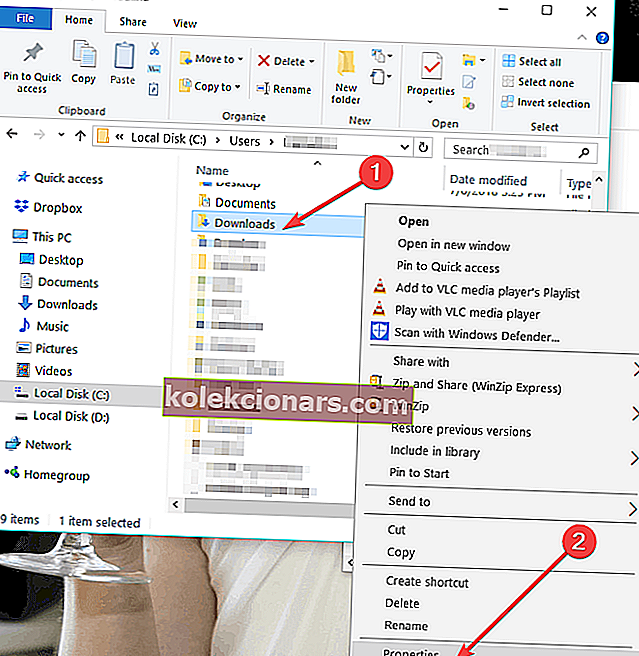
- Dabar, kai langas „Ypatybės“ atidarytas, turėsite kairiuoju pelės mygtuku spustelėti viršutiniame to lango krašte pateiktą skirtuką „Vieta“.
- Dabar, kai pasirinkote skirtuką „Vieta“, galite pamatyti kelią, kur eina atsisiuntimo elementai.
- Kairiuoju pelės mygtuku spustelėkite mygtuką „Perkelti…“, esantį nurodytame kelyje.
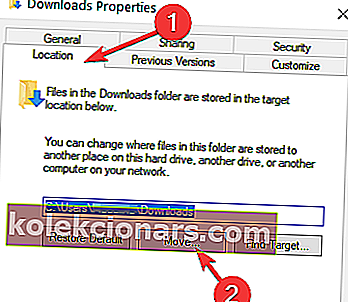
- Kai paliksite spustelėję „Perkelti…“, turėsite patys ten įrašyti diską, kuriame norite atsisiųsti savo daiktus, ir kuriame aplanke.
Pastaba: Jei aplanko, kurį parašėte, nėra, kai kairiuoju pelės mygtuku spustelėkite mygtuką „Taikyti“, esantį apatiniame dešiniajame ekrano krašte, jūsų paklaus, ar norite sukurti tą atsisiuntimo aplanką, ir kairiuoju pelės mygtuku spustelėkite „Gerai " patvirtinti.
- Atsiras dar vienas langas „Perkelti aplanką“, kuriame bus rodoma sena ir nauja vieta, kurioje turėsite kairiuoju pelės mygtuku spustelėti mygtuką „Taip“, esantį apatinėje dešinėje ekrano pusėje.
- Dabar lange „Atsisiųsti ypatybes“ turėsite kairiuoju pelės mygtuku spustelėkite mygtuką „Gerai“.
- Eikite į naują vietą, kurioje pasirinkote atsisiųsti failus, ir patikrinkite, ar „Windows 7“, „8“ ar „Windows 10“ sistema ten sukūrė aplanką „Atsisiuntimai“.
Pastaba: Perkraukite „Windows 7“, „8“ ar „Windows 10“ įrenginį, jei jis dar nesukūrė aplanko „Atsisiuntimai“ į naują katalogą, o po įjungimo patikrinkite dar kartą.
- SUSIJEDS: Negalima pervadinti aplankų sistemoje „Windows 10“ [Pataisyti]
Kaip pakeisti numatytąją išsaugojimo vietą sistemoje „Windows 10“?
Jei jūsų pasirinkta operacinė sistema yra „Windows 10“, puslapyje Parametrai taip pat galite pakeisti atsisiuntimo aplanko išsaugojimo vietą:
- Eikite į „Settings“> „System“> pasirinkite „Storage“
- Dabar spustelėkite parinktį "Keisti, kur išsaugomas naujas turinys"
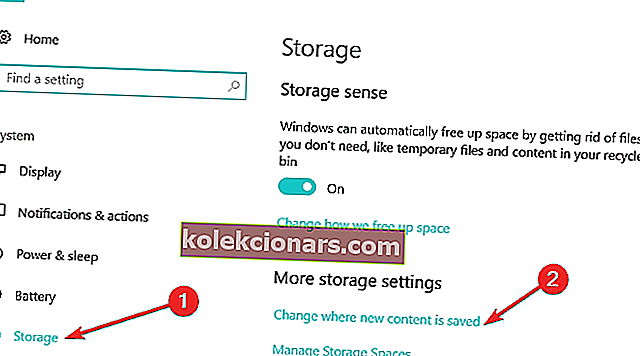
- Nustatykite pageidaujamą kiekvienos prekės kategorijos atsisiuntimo vietą.

Taigi, dabar galite eiti atsisiųsti failus ar programas „Windows 7“, „8“ ar „Windows 10“ sistemose, nesijaudindami dėl atsisiuntimo vietos. Pasidalykite mintimis apie šį straipsnį toliau pateiktuose komentaruose ir nedvejodami pateikite savo pasiūlymus, ką galime padaryti, kad galėtume toliau padėti jūsų „Windows 7“, „8“ ar „Windows 10“ kompiuteryje.
Be to, vieta, kur „Windows 10“ naujinimas yra išsaugotas jūsų kompiuteryje, yra sudėtinga, tačiau čia galite patikrinti šį naują vadovą, kur yra numatytasis „Windows 10“ versijų atsisiuntimo aplankas.
Susijusios istorijos, kurias reikia patikrinti:
- Kaip atsisiųsti daugiau žymeklių sistemose „Windows 8“, „Windows 10“
- Kaip susieti aplankus „Windows 8“, 8.1, 10
- Neveikia „Google Chrome“ parinktis Rodyti aplanke [FIX]
Redaktoriaus pastaba: Šis įrašas iš pradžių buvo paskelbtas 2014 m. Spalio mėn. Ir nuo to laiko atnaujintas dėl šviežumo ir tikslumo.